De ce iPhone nu creează o copie de rezervă icloud. Nu se realizează o copie de rezervă a datelor iPhone, iPad sau restabilirea din backup pe iTunes. Conectați-vă la ID-ul dvs. Apple
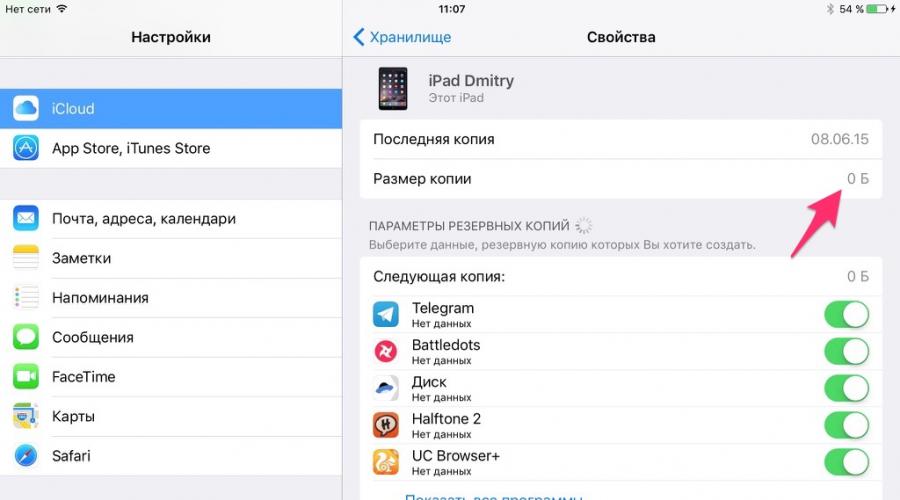
Citeste si
Impulsul pentru scrierea acestui articol au fost problemele pe care le-am avut la crearea unei copii de rezervă în iCloud. Dar dacă am făcut față cu ușurință achiziției de gigaocteți suplimentari cu lipsa spațiului liber în cloud, atunci o altă problemă m-a făcut să mă spăl pe creier. Poate voi începe cu ea. Apoi voi enumera alte probleme populare de backup iCloud și cum să le rezolv.
Nu s-a finalizat crearea ultimei copii de rezervă
Această eroare am renunțat la copierea pe iCloud. Mai mult, pe un computer din iTunes, a refuzat să fie creată și o copie de rezervă.
Soluţie.Ștergeți vechiul backup iCloud. Setări-> iCloud-> Stocare-> Gestionare... Selectați dispozitivul și apăsați butonul roșu Delete Copy.

Captura de ecran arată că am o copie de rezervă de 0 octeți. De fapt, această captură de ecran a fost făcută după prima ștergere cu 2 minute înainte. Trebuie doar să așteptați un timp pentru ca iCloud să șterge rămășițele vechiului backup. Nu știu ce se întâmplă în depozit, dar după câteva ore am reușit să fac o copie de rezervă.
Nu se poate face backup pentru acest iPhone, deoarece nu există suficient spațiu liber în iCloud.
Cel mai simplu mod de a rezolva problema este să cumpărați spațiu suplimentar gratuit în iCloud. Setări-> iCloud-> Stocare-> Schimbați planul de stocare. Pe acest moment se aplică următoarele tarife:
- 5 GB - gratuit
- 20 GB - 39 de ruble pe lună
- 200 GB - 149 de ruble pe lună
- 500 GB - 379 ruble pe lună
- 1 TB - 749 de ruble pe lună
5 gigaocteți gratuit, din experiența mea, este suficient doar pentru 1-2 dispozitive, dar fără backup iCloud. Dacă porniți biblioteca media și faceți o fotografie, atunci 20 GB nu vor fi suficiente. În general, nimic nu te împiedică să crești treptat tariful. De exemplu, cu o întreagă grădină zoologică de gadgeturi cu capul, am tarif suficient pentru 200 GB, unde 40 de gigaocteți sunt ocupați de fotografii. 1 backup durează în medie 2-4 gigaocteți.
Dar unde conduc asta? Fiecare are situații diferite și adesea oamenii doresc să păstreze un anumit cadru, de exemplu, un tarif de 20 GB. În acest caz, puteți începe să economisiți spațiu în iCloud. Ce se poate face?
- Setări-> iCloud-> Stocare-> Gestionare. Vedeți ce aplicații își salvează documentele și datele pe iCloud. Ștergeți documentele inutile.
- În același loc în setări, uitați-vă și fiți îngroziți de dimensiunea Bibliotecii Media iCloud. Poate că are sens să ștergi fotografiile și videoclipurile inutile de pe dispozitiv?
Pentru acest iPad nu s-a făcut backup de 10 săptămâni. Backup-urile sunt create atunci când iPad-ul este conectat la un computer, blocat și conectat la Wi-Fi
Acest mesaj sugerează că nu ați avut copii de rezervă de mult timp. Nu o ignorați dacă informațiile de pe dispozitiv sunt importante pentru dvs. Dacă apare acest mesaj, vă recomand să încercați să creați o copie de rezervă manual: este posibil să aveți un fel de problemă cu crearea automată a unei copii de rezervă. Problema trebuie identificată și corectată.
IPhone nu va mai fi copiat de rezervă automat pe computer atunci când se sincronizează cu iTunes
Nu vă lăsați intimidați de acest mesaj. Este doar un avertisment după activarea backupului automat iCloud. Puteți crea manual o copie de rezervă pe computer folosind iTunes.
Backup-uri ale acestui iPad la În ultima vreme nu au fost create deoarece procesul de restaurare a acestuia nu a fost finalizat. Doriți să terminați descărcarea achizițiilor rămase și a conținutului media înainte de a face backup sau să le ștergeți împreună cu toate datele programului?
Acest iPad este acum restaurat. Apoi va fi creată automat o copie de rezervă.
Ambele probleme indică faptul că nu ați finalizat încă procesul de recuperare a dispozitivului. Așteptați sfârșitul procesului de recuperare. Dacă problema nu trece pentru mult timpși sunteți sigur că recuperarea a fost deja finalizată, apoi încercați să reporniți iDevice. Și uitați-vă cu atenție pentru a vedea dacă toate pictogramele aplicației sunt active (adică nu sunt estompate). Dacă aplicațiile nu se recuperează în timp, atunci ar putea avea sens să le ștergeți și apoi să le reinstalați.
Dacă aveți probleme cu backup-ul și nu ați găsit o soluție - adresați-vă întrebările în comentarii, descriind clar problemele. Vă vom ajuta în orice mod putem! :)
Majoritatea posesorilor fericiți de iPhone au auzit probabil (și de mai multe ori) de un astfel de concept ca „backup”. Cu toate acestea, nu toți utilizatorii experimentați știu ce este o copie de rezervă, nu înțeleg importanța acesteia și nici măcar nu au cea mai mică idee despre cum să o creeze.
Acest articol își propune să răspundă la o serie de întrebări care aruncă lumină asupra subiectului backup-ului iPhone din diferite unghiuri: semnificația și importanța acestuia; modalități de creare, restaurare, transfer, precum și eliminare completă.
Pentru ce este o copie de rezervă. Ce date sunt incluse în el. Ce date nu sunt salvate?
O copie de rezervă pentru iPhone este, într-un limbaj simplu și accesibil, o copie a datelor de pe un dispozitiv mobil de la Apple, care este stocată criptată pe un computer personal sau în stocarea în cloud iCloud.
Crearea unei copii de rezervă a datelor este importantă deoarece este necesară restaurarea informațiilor în cazul:
- defecțiune, furt sau pierdere a iPhone-ului;
- achiziționarea unui nou smartphone de la Apple, deoarece disponibilitatea unei copii de rezervă actualizate a vechiului dispozitiv va face posibilă transferul rapid de date de pe vechiul dispozitiv pe cel nou;
- probleme cu sistem de operare(iOS), care poate apărea într-o opțiune nepotrivită și poate aduce multe inconveniente (de exemplu, se referă la o încercare nereușită de a actualiza un dispozitiv mobil la o nouă versiune a sistemului de operare).
Backup-urile, indiferent de metoda de creare și locația de stocare, conțin următoarele date:
- setări personale ale smartphone-ului (calendar, e-mail, tonuri de apel, vizualizarea principală a desktopului și aranjarea pictogramelor);
- browser Safari dat: date de completare automată a formularelor, marcaje, istoricul vizualizărilor paginilor;
- datele pe care le conține aplicația Sănătate;
- SMS/MMS, istoricul mesajelor în iMessage (pentru recuperarea corectă, aveți nevoie de o cartelă SIM);
- tonuri de apel;
- parole pentru conturi și conturi;
- informații despre aplicațiile și datele instalate (dar nu aplicațiile în sine);
- dispozitive asociate prin Bluetooth;
- istoricul achizițiilor efectuate în AppStore, iBooks, precum și în iTunes Store;
- Setări HomeKit;
- note, înregistrări vocale, fotografii și videoclipuri (videoclipuri de până la doi gigaocteți!), create cu camera.
După cum puteți vedea, nu conține aplicațiile în sine și conținut media, ci informații importante despre acestea. Acest pas este justificat, deoarece altfel backup-urile ar fi obscen de mari.
Nu contine:
- sincronizat prin iTunes: videoclipuri, fotografii, imagini și muzică de pe iPod;
- aplicații terță parte.
Cum se face o copie de rezervă folosind iTunes?
Crearea unei copii de rezervă pentru iPhone folosind iTunes este metoda dovedită și cea mai comună. Pentru a profita din plin de această metodă, trebuie să aveți un iPhone funcțional - pe de o parte, iar pe de altă parte - un computer personal care rulează Windows sau MacOS. Mai întâi trebuie instalată o versiune actualizată a iTunes. Îl puteți descărca de pe site-ul oficial al producătorului.
Procedura este următoarea:
- Mai întâi, lansați iTunes și apoi conectați un dispozitiv preîncărcat (iPhone) la computer prin USB.
- După ce programul pornește, trebuie să faceți clic pe „Dispozitiv” în fereastra iTunes care se deschide. Și selectați un dispozitiv din listă.
- După aceea, programul va deschide fila „Prezentare generală”, unde bifați caseta de lângă „Acest computer”.
- În cazul în care doriți ca datele din aplicațiile Sănătate și Activitate să fie incluse în backup, trebuie să creați unul criptat. Pentru a face acest lucru, verificați elementul „Criptați backup iPhone” și setați o parolă. Parola ar trebui să fie ușor de reținut, deoarece în caz de pierdere, va fi imposibil să restabiliți backup-ul creat.
- După aceea, faceți clic pe tasta virtuală „Creați o copie acum”.


- În timpul procedurii de creare a unei copii de rezervă, este absolut imposibil să deconectați dispozitivele de la PC, pentru a nu perturba procesul. Trebuie remarcat faptul că, în funcție de dimensiunea datelor, procesul de backup poate dura destul de mult.
- Când procesul ajunge la sfârșitul logic, puteți verifica succesul său. Pentru a face acest lucru, în fila „Răsfoiți”, trebuie să acordați atenție elementului „Copii recente”, care se află în colțul din dreapta jos al iTunes. Ora și data la care a fost creată copia vor fi indicate acolo.
Ce să faci dacă apare o eroare: „iTunes nu a putut face backup deoarece iPhone-ul este deconectat”?
Din păcate, fiecare utilizator se poate confrunta cu dificultăți atunci când creează o copie de rezervă. Unele dintre ele sunt lipsa de cunoștințe și experiență, în timp ce altele sunt probleme și disfuncționalități de la software sau hardware.
Uneori, utilizatorii se plâng de următoarea eroare atunci când își fac backup pentru smartphone: „iTunes nu a putut face backup deoarece iPhone-ul este deconectat”.
În acest caz, apare chiar și atunci când iPhone-ul este conectat prin USB și este afișat corect în program. Deoarece nu este specificat niciun cod în caseta de dialog de eroare, se poate presupune că problema constă în întreruperea comunicării dintre computer și smartphone. Chiar dacă deconectarea comunicării între dispozitive dispare pentru o fracțiune de secundă, atunci aceasta va fi suficientă pentru a întrerupe operația de rezervă.
Problema ar putea fi:
- folosind un cablu Lightning neoriginal;
- uzura cablului;
- o defecțiune a portului USB de pe computer sau probleme cu conectorul Lightning.
Există multe soluții la problemă. Mai întâi trebuie să cumpărați un cablu original nou și să încercați din nou. În cazul în care acest lucru nu ajută, ar trebui să utilizați un alt computer sau să duceți iPhone-ul la un centru de service.
Cum să restabiliți iPhone-ul din backup?
Algoritmul acțiunilor vizate recuperare iPhone dintr-o copie de rezervă care a fost creată folosind iTunes este similară cu crearea sa și constă în:

Ce să faci dacă apare o eroare: „iTunes nu a putut restaura iPhone-ul deoarece backup-ul este deteriorat”?
Unii utilizatori care doresc să restaureze iPhone dintr-o copie de rezervă folosind iTunes pot întâmpina o eroare: „iTunes nu a putut restaura iPhone-ul deoarece backupul este deteriorat”. Deși o astfel de pacoste este destul de rară, poate, totuși, să deruteze chiar și pe cei mai avansați utilizatori.
Există un număr mare de motive pentru care o astfel de greșeală a devenit posibilă. Cel mai adesea, acestea includ crearea de backup incorectă, precum și defecțiunea software sau hardware în timpul procesului de backup.
Puteți rezolva problema în următoarele moduri:
- Asigurați-vă că iTunes este instalat corect și este actualizat (în acest moment).
- Actualizați versiunea iOS la cea actuală.
- Utilizați software terță parte pentru a restaura datele de rezervă.
Dacă toate metodele de mai sus nu au adus efectul dorit, atunci în acest caz, ar trebui să utilizați o altă copie de rezervă (posibil timpurie), o copie de rezervă iCloud sau să contactați centrul de service.
Unde stochează iTunes backup-urile iPhone și iPad pe computer Windows și Mac?
Mulți utilizatori ai dispozitivelor mobile Apple sunt foarte îngrijorați de securitate, precum și de siguranța datelor personale. Marea majoritate a acestor utilizatori încearcă să facă în mod regulat copii de rezervă pentru iPhone-urile și iPad-urile.
Prin urmare, atunci când cumpără un computer nou, modern sau o reinstalare forțată a Windows, utilizatorii trebuie să copieze copii de siguranță pe medii externe. Fără cunoștințe, nu este atât de ușor să faci asta, așa că poți auzi adesea o întrebare de genul: „În ce director stochează iTunes copii de rezervă ale iPhone și iPad pe un computer personal sub Control Windows sau Mac OS X?"
Găsirea dosarului de rezervă râvnit este destul de dificilă, deoarece pentru fiecare versiune de computere Windows și Mac, locația acestuia este semnificativ diferită.
Utilizatorii sistemelor de la Microsoft (Windows 7,8,10) pot găsi backup-urile necesare pentru iPhone și iPad mergând în acest director (dosarul AppData este ascuns pentru a-l face vizibil: 1. Deschide panoul de control, apoi „Opțiuni foldere ”, vizualizați, afișați fișierele și folderele ascunse:
\ Utilizatori \ (nume utilizator) \ AppData \ Roaming \ Apple Computer \ MobileSync \ Backup \.
Alternativ, puteți face următoarele manipulări:
- Pentru a face acest lucru, trebuie să găsiți șirul sistemului de căutare. Proprietarii de Windows 7 - faceți clic pe butonul „Start”; posesorii de Windows versiunea 8 / 8.1 - faceți clic pe pictograma lupă situată în partea dreaptă sus a desktopului; în Windows 10 - doar faceți clic pe pictograma de căutare de lângă tasta „Start”.
- În căutare, introduceți următorul text (fără ghilimele): „% appdata%”.
- Apăsați tasta „Enter”.
- Faceți dublu clic pe trei foldere: „Apple Computer -> MobileSync -> Backup”.
- Gata.
Pentru utilizatorii de computere care rulează Mac OS X, este nevoie de doar trei pași pentru a găsi fișierele de rezervă:
- Faceți clic pe pictograma „Căutare (lupă)” aflată în bara de meniu.
- Introdu adresa directorului (fără ghilimele!): „~ / Library / Application Support / MobileSync / Backup /”.
- Apasa Enter".
Pentru a găsi o anumită copie, utilizatorii de Mac trebuie să:
- Lansați iTunes, accesați setări.
- Selectați elementul „Dispozitive”.
- Țineți apăsată tasta Ctrl, faceți clic pe backup-ul dorit și selectați Afișare în Finder.
Folosind iCloud
Copierea de rezervă a iPhone-ului pe iCloud este o modalitate ușoară și convenabilă de a fi preferată de un număr tot mai mare de utilizatori. Pentru a face acest lucru, trebuie să faceți următoarele:
- Încărcați-vă iPhone-ul și apoi conectați-l cu o conexiune WiFi stabilă.
- După aceea, trebuie să mergeți la „Setări” -> [nume utilizator], apoi faceți clic pe „Icloud”. În cazul în care versiunea este iOS 10.2 sau anterioară, atunci ar trebui să accesați elementul „Setări” și, după ce ați derulat pagina până la sfârșit, să selectați iCloud.
- După aceea, faceți clic pe „Copiați pe iCloud”. În cazul în care există iOS 10.2 (sau o versiune anterioară), atunci ar trebui să faceți clic pe „Backup”, după ce vă asigurați că procesul de backup în serviciul cloud iCloud este activat.
- Apoi, selectați „Creați o copie de rezervă” pentru a începe procesul cu același nume. Este important sa retea fara fir Wifi-ul era pornit tot timpul.
Pentru a monitoriza progresul copiei de rezervă și pentru a vă asigura că procesul este finalizat corect, mergeți la „> iCloud>” Backup pe iCloud „și găsiți elementul „Creați o copie de rezervă”, sub care vor fi afișate data și ora.
Cum să restabiliți o copie de rezervă iPhone din stocarea iCloud?
Restaurarea unei copii de rezervă a unui smartphone de pe iCloud este destul de simplă, fie și doar pentru că nu necesită actualizarea unui software terță parte și conectarea telefonului la un computer personal.
Pentru a face acest lucru, trebuie să efectuați următoarele manipulări:
- Porniți iPhone-ul, după care ar trebui să apară o fereastră cu un bun venit pentru dezvoltatori. În cazul în care dispozitivul a fost configurat anterior, ar trebui să ștergeți conținutul acestuia. După aceea, începeți să efectuați acțiuni începând de la al doilea punct.
- Urmând instrucțiunile de configurare, accesați elementul „Programe și date”, apoi faceți clic pe „Recuperare de pe iCloud Copy”.
- Apoi, conectați-vă la serviciul cloud cu ID-ul Apple.
- Aici trebuie să desemnați o copie de rezervă adecvată, concentrându-vă pe data și dimensiunea creării. După selecție, va avea loc procesul de copiere a datelor. Este posibil ca sistemul să vă solicite să actualizați la versiunea curentă a sistemului de operare, așa că trebuie să fiți de acord și să urmați instrucțiunile.
- Dacă vi se solicită, ar trebui să intrați cont ID-ul Apple. Acest lucru este necesar pentru a restabili aplicațiile și conținutul achiziționat. Dacă întâmpinați dificultăți la introducerea parolei, puteți sări peste acest pas fără probleme.
- Perioada de recuperare poate dura de la câteva minute la câteva ore, deoarece depinde de viteza conexiunii la Internet, ceea ce este important, de dimensiunea fișierului de rezervă. În acest caz, nu puteți opri dispozitivul.
- După finalizarea configurării, în funcție de rata de transmisie, fotografiile, muzica și alt conținut multimedia vor fi descărcate în fundal.
Cum să determinați pentru ce iPhone sau iPad s-a făcut backup?
Utilizatorii cu mai multe dispozitive care fac frecvent copii de rezervă ale dispozitivelor lor pot întâmpina unele dificultăți. Este vorba despre confuzia atunci când alegeți backup-ul potrivit pentru recuperare.
Pentru a seta corect cărui iPhone sau iPad îi aparține o anumită copie, urmați acești pași:

Cum să transferați backup-urile iTunes pe o altă unitate pe Windows și Mac OS X?
Stocarea fișierelor, inclusiv a copiilor de rezervă, pe un disc local, care este un disc de sistem, este riscantă și nesigură. Dacă componentele de instalare ale „iTunes” se află pe discul de sistem, atunci ar trebui mutat într-un loc sigur, care este un HDD separat sau un disc local.
Pentru proprietarii de Windows 7/8 / 8.1 / 10, pentru a transfera corect fișierul de rezervă, trebuie să faceți următoarele manipulări:

Lansăm programul „iTunes” pentru a efectua o verificare accesând fila „Dispozitive” din secțiunea de setări.
Posesorii de Mac OS X au nevoie de:
- În Dock, faceți clic pe Ieșire din iTunes.
- Folosind Finder apăsați combinația de taste „Shift + Cmd + G” iar în câmpul „Go to folder” introduceți: „/ Library / Application Support / MobileSync /” și apoi apăsați „Enter”.
- Dosarul „Backup” trebuie copiat pe unitatea dorită.
- Lansați un terminal în care să copiați informațiile (fără ghilimele!): „Ln -s / Volumes / my_disk / Backup / Library / Application \ Support / MobileSync /”. Unde în loc de „my_disk” introduceți discul dorit cu copia de rezervă copiată.
- Va apărea o comandă rapidă care duce la folderul de rezervă de pe o altă unitate.
- Lansați iTunes și verificați dacă există copii.
Cum se configurează o copie de rezervă pe alt iPhone?
Instalarea unei copii de rezervă pe un iPhone complet diferit poate fi necesară la achiziționarea unui nou model de smartphone Apple. Procedura este complet similară cu recuperarea de pe iCloud:
- Mai întâi trebuie să porniți iPhone-ul.
- În opțiunea „Aplicații și date” din meniul „Backup pe Icloud”, selectați „Restaurare”. După aceea, trebuie să accesați iCloud introducând ID-ul Apple.
- Facem o selecție a fișierului dorit.
- Urmărește configurarea și instalarea.
Cum șterg vechile copii de rezervă?
Puteți șterge fișierele de rezervă dacă nu sunt necesare utilizând iTunes, după cum urmează:
- Pentru Mac: lansați iTunes și accesați secțiunea „Preferințe”. Pentru PC (Windows): accesați secțiunea „Editare” și accesați „Setări”.
- Selectați opțiunea „Dispozitive”.
- Selectați fișierul specific de șters.
- Faceți clic pe butonul „Șterge backup”.
- Îndepărtarea sa încheiat.
Pentru a vă proteja de pierderea informațiilor în cazul unei defecțiuni a dispozitivului dvs. Apple, este recomandat să creați o copie de rezervă. Dar uneori operațiunea eșuează și copia eșuează. Pentru a remedia o eroare, mai întâi trebuie să identificați motivele apariției acesteia.
De ce a eșuat backupul iTunes sau iCloud
Erorile „Nu se poate crea o copie de rezervă”, „Eroare la crearea unei copii de rezervă”, „Nu s-a putut crea o copie de rezervă” apar din următoarele motive:
- Versiunea iTunes este învechită;
- Cablul USB nu funcționează;
- conexiunea la internet și viteza sunt instabile;
- Au fost create prea multe copii de rezervă;
- problema este in aparatul in sine.
Cum să remediați o eroare la crearea unei copii de rezervă
Dacă nu cunoașteți cauza exactă a defecțiunii, atunci urmați toți pașii unul câte unul până când rezolvați problema.
Repornirea sistemului
Încercați să reporniți dispozitivul pe care îl utilizați. Această acțiune va reporni toate procesele care rulează în fundal și probabil va rezolva problema.
Se verifică conexiunea la internet
Poate că problema constă în conexiunea dvs. la internet, așa că încercați să vă conectați la un alt hotspot Wi-Fi, să reporniți routerul sau să verificați starea rețelei mobile.
Actualizare aplicație
Dacă utilizați iTunes, asigurați-vă că este instalată cea mai recentă versiune a programului:
Actualizarea iOS și a programelor
Asigurați-vă că aplicațiile instalate pe telefon sau tabletă sunt actualizate și că versiunea de firmware se potrivește cu cea mai recentă versiune IOS:

Eliberând spațiu pe disc
Probabil că nu există spațiu pe disc pe computer, așa că nu puteți salva o copie de rezervă. Apoi deschideți exploratorul și ștergeți memoria.
Conectați-vă la ID-ul dvs. Apple
Deconectați-vă de la contul Apple ID și conectați-vă din nou. Pe iPhone, iPad, iPod touch, acest lucru este posibil prin intermediul setărilor:

Pe Mac OS și Windows cu folosind iTunes doar faceți clic pe numele contului, apoi pe butonul „Deconectare”, apoi reautorizați în program.
Pot apărea mai multe erori comune atunci când faceți backup pentru iPhone sau iPad pe iCloud. Cel mai ciudat dintre ele este legat de faptul că procesul de creare a unei copii nu este finalizat, în timp ce iOS nu oferă nicio recomandare cu privire la modul de remediere a problemei. Cum să scapi de o astfel de eroare a fost descris în această instrucțiune.
Metoda 1. Ștergeți copia de rezervă anterioară
Pasul 1. Accesați „ Setări» → iCloud → « Depozitare».
 Pasul 2. Selectați elementul " Control”, Și apoi o copie de rezervă a dispozitivului dvs., care a fost creată mai devreme.
Pasul 2. Selectați elementul " Control”, Și apoi o copie de rezervă a dispozitivului dvs., care a fost creată mai devreme.
 Pasul 3. În pagina care se deschide, faceți clic pe „ Ștergeți copia". Rețineți că butonul apare după o descărcare scurtă.
Pasul 3. În pagina care se deschide, faceți clic pe „ Ștergeți copia". Rețineți că butonul apare după o descărcare scurtă.
 Pasul 4. Confirmați ștergerea.
Pasul 4. Confirmați ștergerea.
Imediat după aceea, încercați să creați o nouă copie de rezervă în „ Setări» → iCloud → « Copie de rezervă».
Metoda 2. Creați o copie de rezervă în iTunes
Eroarea legată de incapacitatea de a crea o copie de rezervă nouă în iCloud este destul de des rezolvată prin crearea unei copii prin iTunes și apoi activarea copiei de rezervă pe iCloud.
Pasul 1. Conectați iPhone-ul sau iPad-ul la computer și lansați iTunes.
Pasul 2. În fereastra iTunes, selectați dispozitivul.
 Pasul 3. Pe „ Prezentare generală"Bifeaza casuta" Acest calculator" și apăsați " aplica».
Pasul 3. Pe „ Prezentare generală"Bifeaza casuta" Acest calculator" și apăsați " aplica».
 Pasul 4. Faceți clic pe „ Creați o copie acum”Și așteptați sfârșitul procesului de backup.
Pasul 4. Faceți clic pe „ Creați o copie acum”Și așteptați sfârșitul procesului de backup.
 Pasul 5. Pornit dispozitiv mobil mergi la meniu " Setări» → iCloud → « Copie de rezervă„Și activează comutatorul” Backup ICloud».
Pasul 5. Pornit dispozitiv mobil mergi la meniu " Setări» → iCloud → « Copie de rezervă„Și activează comutatorul” Backup ICloud».
 După activarea funcției de backup, problema cu incapacitatea de a crea o copie de rezervă ar trebui să dispară.
După activarea funcției de backup, problema cu incapacitatea de a crea o copie de rezervă ar trebui să dispară.
Salutare tuturor! Trebuie să faceți copii de rezervă - acesta este un fapt. Și, după cum știm, Apple ne oferă două opțiuni grozave de backup - folosind iCloud sau iTunes. Și dacă cu iTunes totul este mai mult sau mai puțin clar - conectat la computer și „OK”, atunci cu iCloud pot apărea probleme. Care? Cele mai variate.
De exemplu, recent iPhone-ul meu a început să mă „încânte” cu o notificare cu următorul text: „iPhone - backup eșuat. ICloud nu are suficient spațiu liber pentru a face copii de rezervă ale datelor iPhone.” Scoateți telefonul din încărcare și iată o astfel de eroare. Vezi tu, nu are loc suficient!
Să vedem de ce se întâmplă asta și ce se poate face cu toate acestea? Să mergem!
Informații generale sau de ce copierea iCloud eșuează?
Aici nu voi descrie multă vreme și în detaliu despre serviciul „cloud” în sine (mai ales că am unul separat), dar voi evidenția câteva dintre punctele principale.
Deci, iCloud este, pe lângă un cont, și o locație de stocare la distanță pentru informații (fotografii, videoclipuri, date de program, mesaje, contacte, note, copii de siguranță și multe altele) ale dispozitivelor dvs. iOS.
Dar dimensiunea acestei stocări nu este infinită - pentru orice utilizator, Apple alocă gratuit doar 5 gigaocteți. Și când nu vă încadrați în acest cadru, atunci apare eroarea „Copia de rezervă a eșuat - spațiu liber suficient”.
Ce se poate face și cum se remediază accidentul?
Există mai multe opțiuni pentru a scăpa de eroarea de backup.
Metoda numărul 1 - Plata
Toată lumea vrea bani și Apple nu face excepție. Pentru o sumă relativ mică, vă puteți schimba pur și simplu plan tarifar iCloud și faceți upgrade de la gratuit (5 GB) la orice alt plan cu mai mult spațiu de stocare. Ca să spun așa, să cumpăr spațiu suplimentar în „nor”. Cum să o facă?
Deschide „Setări - Contul tău - iCloud - Stocare - Cumpără mai mult spațiu” și selectează tariful care ți se potrivește.

După plată, spațiul de stocare iCloud crește, ceea ce înseamnă că există deja suficient spațiu pentru datele dvs. - o copie începe să fie creată fără întreruperi.
Metoda numărul 2 - Liberă, dar relativ lungă
Nu vrei să plătești pe nimeni? Îți înțeleg pe deplin dorința - nu există niciodată mulți bani, iar apoi Apple va percepe un abonat în fiecare lună. Complet uluit!
Ei bine, poți și gratuit. Dar apoi trebuie să „păstrezi în” 5 GB de stocare în cloud. Pentru a face acest lucru, accesați „Setări - Contul dvs. - iCloud - Stocare - Gestionare” și vedeți ce documente și date sunt stocate acolo. 
Vedeți cum ceva în plus ocupă spațiu prețios? Simțiți-vă liber să vă deconectați.
De asemenea, ar trebui să acordați atenție „Bibliotecii media iCloud” (Setări - Fotografie și cameră). Dacă această opțiune este activată, atunci fotografiile și videoclipurile tale sunt trimise forțat în „nor”, „mâncând” astfel spațiul de stocare.
Dar uneori se poate întâmpla o situație, ca a mea - există până la 4,9 GB de spațiu liber (din 5 GB liberi), iar atunci când se creează o copie de rezervă iCloud, eșuează în continuare. De ce se întâmplă asta? Chestia este că dimensiunea următoarei copii este mult mai mare de 5 GB - iPhone-ul nu o poate crea deoarece nu se va încadra în limita alocată.

Puteți, de asemenea, să vă uitați la aceste informații în interiorul dvs., deschizând fila „Backups” din spațiul de stocare iCloud. Mai mult, aici poți oricând să corectezi datele din care va fi compusă copia (pentru a „încadra” în cei 5 GB alocați) și, poate, chiar vei reuși!
Metoda numărul 3 - gratuită și rapidă
Cu toate acestea, puteți scăpa de toate acele semne enervante care semnalează eșecurile de backup într-un mod mai ușor.
Este suficient să dezactivați crearea de copii în iCloud și să utilizați același iTunes pentru aceasta, unde spațiul pentru datele dvs. va fi limitat doar de dimensiunea hard disk-ului computerului.
Pentru a face acest lucru, deschideți „Setări - Contul dvs. - iCloud” și mutați glisorul vizavi de elementul de meniu corespunzător.

Gata, nu vor mai fi eșecuri. Victorie!
Acum backup-ul va fi creat automat pe computer când vă conectați și sincronizați cu iTunes. Și este mai bine să nu amâni această afacere la nesfârșit, ci să mergi și să o faci chiar acum - cu siguranță nu va fi de prisos, crede-mi mica mea experiență :)
P.S. Vrei mai mult gratuit spatiu liberîn iCloud? Și eu! Haideți să ne unim eforturile - puneți „like” și faceți clic pe butoane retele sociale... Mi-am pus deja „+1”, depinde de tine! :)
P.S.S. După ce ați citit articolul, aveți întrebări sau aveți întrebări? Asigurați-vă că scrieți în comentarii - vom încerca să ne dăm seama împreună!